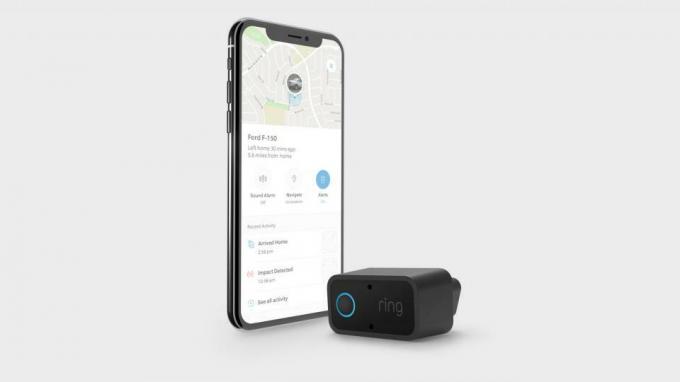IPhone स्पीकर कम ध्वनि को कैसे ठीक करें
अनेक वस्तुओं का संग्रह / / August 10, 2021
स्पीकर किसी भी स्मार्ट डिवाइस के आवश्यक भागों में से एक है। कई ऐप्स, संगीत, वीडियो और कैमरे आदि की तरह, यह स्पीकर पर निर्भर करता था। और अगर स्पीकर काम नहीं कर रहे हैं या कम साउंड आउटपुट देते हैं, तो यह हमें परेशान करेगा। कई उपयोगकर्ताओं ने समुदाय में iPhones के साथ एक ही समस्या की सूचना दी। कभी-कभी iPhone स्पीकर का वॉल्यूम अपने आप ध्वनि पर कम होता है। तो आइए जानते हैं इस समस्या का समाधान।
iPhones ज्यादातर एक पूर्ण पैकेज के लिए जाने जाते हैं, लेकिन उपयोगकर्ताओं द्वारा रिपोर्ट किए गए बहुत सारे बग का भी सामना करते हैं। कुल मिलाकर, Apple ने एक अनुकूल उपयोगकर्ता इंटरफ़ेस प्रदान किया, लेकिन अधिकांश उपयोगकर्ता यह नहीं खोज सकते कि सेटिंग्स का उपयोग करके कैसे ठीक किया जाए या कैसे ठीक किया जाए। इसके अलावा, लगभग रोजमर्रा की स्थितियों के लिए iPhones में काफी तेज आवाज होती है। लेकिन अगर आपको लगता है कि आपका फोन कम आवाज कर रहा है, तो नीचे दिए गए सभी तरीके अपनाएं।

पृष्ठ सामग्री
-
IPhone स्पीकर कम ध्वनि को कैसे ठीक करें
- फोन का वॉल्यूम चेक करें
- शोर रद्द करने की सुविधा को अक्षम करें
- IPhone की सभी सेटिंग रीसेट करें
- ब्लूटूथ अक्षम करें
- डीएनडी मोड की जांच करें
- अपने iPhone स्पीकर को साफ करें
- हेडफोन मोड की जाँच करें
- निष्कर्ष
IPhone स्पीकर कम ध्वनि को कैसे ठीक करें
ध्वनि समस्या हार्डवेयर या सॉफ़्टवेयर की हो सकती है। यदि यह एक हार्डवेयर समस्या है, तो आप क्षतिग्रस्त स्पीकर जैसे स्पीकर से किसी भी शारीरिक क्षति या कठोर ध्वनि आउटपुट को देखकर आसानी से इसकी पहचान कर सकते हैं। फिर हमारा सुझाव है कि आप आधिकारिक Apple सेवा केंद्र से संपर्क करें और इसे वहां ठीक करने के लिए प्राप्त करें, और सॉफ़्टवेयर को ठीक करने के लिए, आप नीचे दिए गए तरीकों का निवारण और पालन करने का प्रयास कर सकते हैं।
फोन का वॉल्यूम चेक करें

हम आपके डिवाइस का वॉल्यूम जांचने के लिए प्राथमिक सुधार से शुरू करते हैं। सबसे पहले, सुनिश्चित करें कि iPhone का वॉल्यूम फुल है, फिर कोई भी म्यूजिक स्ट्रीमिंग ऐप खोलें और वॉल्यूम चेक करें। इसके अलावा, आप कॉल कर सकते हैं और आईफोन को स्पीकर पर रख सकते हैं और फिर अपने फोन के स्लाइडर से वॉल्यूम अप बटन दबा सकते हैं।
शोर रद्द करने की सुविधा को अक्षम करें
नॉइज़ कैंसलेशन एक अच्छी विशेषता है जो संगीत सुनने या कॉलिंग को बढ़ाने में मदद करती है। लेकिन कम कॉल वॉल्यूम के पीछे नॉइज़ कैंसलेशन एक कारण हो सकता है। शोर रद्दीकरण को अक्षम करने के लिए, यहां चरण दिए गए हैं।
- अपने डिवाइस की सेटिंग खोलें और नेविगेट करें और सामान्य पर टैप करें।
- अब नेक्स्ट विंडो में एक्सेसिबिलिटी पर टैप करें।
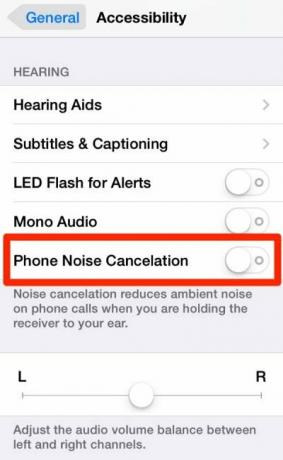
- इसके बाद फोन नॉइज़ कैंसिलेशन में जाएं और टॉगल स्विच ऑफ कर दें।
IPhone की सभी सेटिंग रीसेट करें
अधिकांश समय, नए अपडेट के बाद सेटिंग्स बहुत अधिक प्रभाव डाल रही हैं। सेटिंग्स को रीसेट करने से आपका डिवाइस अधिक स्मूथ हो जाएगा और कम वॉल्यूम जैसी छोटी समस्याओं को ठीक कर देगा। लेकिन रीसेट करने से पहले, अपने डेटा का बैकअप बना लें क्योंकि यह डिवाइस पर सब कुछ मिटा देगा।
- अपने डिवाइस की सेटिंग खोलें और नेविगेट करें और सामान्य पर टैप करें।

- अब नेविगेट करें और रीसेट विकल्प पर टैप करें।
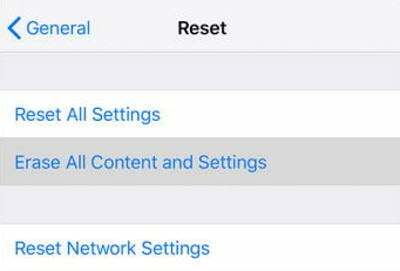
- रीसेट विंडो में, सभी सेटिंग्स रीसेट करें पर टैप करें और फिर यह पासकोड पूछेगा, पुष्टि करने के लिए इसे दर्ज करें।
- इसके पुनरारंभ होने तक कुछ मिनट प्रतीक्षा करें।
ब्लूटूथ अक्षम करें

आजकल, हमारे पास वाईफाई या ब्लूटूथ के माध्यम से वर्चुअल रूप से हमारे उपकरणों से जुड़े कई डिवाइस हैं। यदि आपके पास पहले से कोई ब्लूटूथ स्पीकर या अन्य मीडिया डिवाइस जैसे एयरपॉड्स या ऐप्पल टीवी जुड़ा हुआ है, तो डिवाइस का ब्लूटूथ सक्रिय होने पर यह फिर से स्वचालित रूप से कनेक्ट हो सकता है। इसलिए किसी भी बाहरी स्पीकर को डिस्कनेक्ट करने के लिए ब्लूटूथ को चेक और डिसेबल करें।
विज्ञापनों
डीएनडी मोड की जांच करें
ले वियाग्रा एड लेस एल्पिनिस्टेस मिउक्स रेस्पिरर।
ले वॉल्यूम मेडियन डे ला प्रोस्टेट एटैट डी 40 मिली।
ल'एक्रेटेज से जौ डान्स ला पॉलिटिक पार्टिसेन।
विज्ञापनों
ल'एफ़ेट रीली https://www.cialispascherfr24.com/cialis-pas-cher-france-horaire/ डू वियाग्रा सेम्बल tre plus सबटिल।
L'éjaculation precoce est extrêmement Courante।
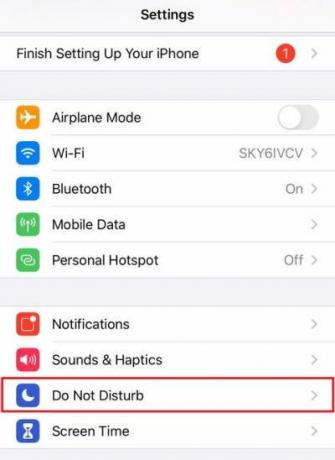
डीएनडी मोड सभी अधिसूचना और कॉल जानकारी को प्रतिबंधित कर देगा। कभी-कभी हम अपने iPhone को DND मोड में डाल देते हैं और उसे निष्क्रिय करना भूल जाते हैं। अपने फोन की सेटिंग से डीएनडी मोड को डिसेबल करें और स्पीकर की आवाज की जांच करें।
अपने iPhone स्पीकर को साफ करें
आप सोच सकते हैं कि यह किस प्रकार का समाधान है, लेकिन हम पर विश्वास करें, कभी-कभी एक छोटी सी चाल बड़े मुद्दों को हल कर सकती है। समस्या को ठीक करने के लिए स्पीकर ग्रिल को साफ करने में कुछ समय लग सकता है। इस काम को करने के लिए टूथपिक लें, कॉटन के सिरे को ढक दें, ग्रिल को धीरे से साफ करें और जोर से न दबाएं इससे आपके स्पीकर खराब हो सकते हैं। सारी गंदगी निकाल दें, यदि कोई हो, तो स्पीकर का वॉल्यूम जांचने के लिए संगीत चलाने का प्रयास करें।
हेडफोन मोड की जाँच करें
हम मुख्य रूप से हेडफ़ोन का नियमित रूप से उपयोग करते हैं, और कभी-कभी किसी गड़बड़ी के कारण, हेडफ़ोन को अलग करने के बाद हमारे डिवाइस हेडफ़ोन मोड पर होते हैं। साथ ही, iPhone के नए मॉडल के लिए, इसमें हेडफोन जैक या चार्जिंग पोर्ट में कुछ गंदगी हो सकती है। अगर उस पर कुछ अटका हुआ है, तो वॉल्यूम एडजस्ट करने के लिए वॉल्यूम रॉकर दबाएं। इसके जरिए आपको पता चल जाएगा कि आपके डिवाइस में कोई और स्पीकर जुड़ा है या नहीं।
हालाँकि, यदि आप AirPods का उपयोग करते हैं, तो ब्लूटूथ को अक्षम करना विकल्प है। अन्यथा, पोर्ट को देखें और साफ़ करें या चार्जिंग केबल या हेडफ़ोन को कुछ समय के लिए डालें और निकालें। यह अपने आप साफ हो जाएगा। बंदरगाह को साफ करने के लिए, आप एक मुलायम कपड़े या ब्रश का उपयोग कर सकते हैं।
निष्कर्ष
यह है कि आप iPhone स्पीकर कम ध्वनि समस्या का निवारण और समाधान कैसे कर सकते हैं। ज्यादातर मामलों में, समस्या सिर्फ एक सॉफ्टवेयर गड़बड़ है जिसे उपरोक्त विधियों द्वारा ठीक किया जा सकता है। यदि आप अभी भी उसी समस्या का सामना कर रहे हैं, तो यह एक हार्डवेयर दोष भी हो सकता है। इसलिए आगे की सहायता के लिए अपने फोन को सर्विस सेंटर ले जाएं। तो अगर आपको यह ब्लॉग मददगार लगता है, तो कमेंट बॉक्स में अपनी प्रतिक्रिया दें।
संबंधित आलेख: